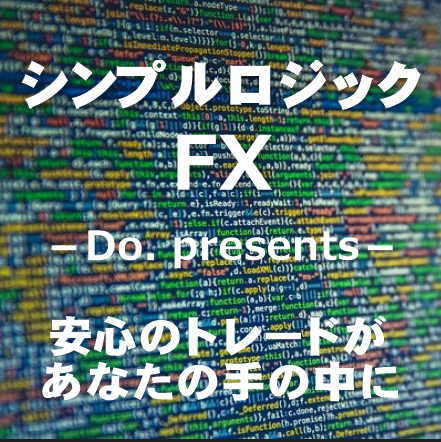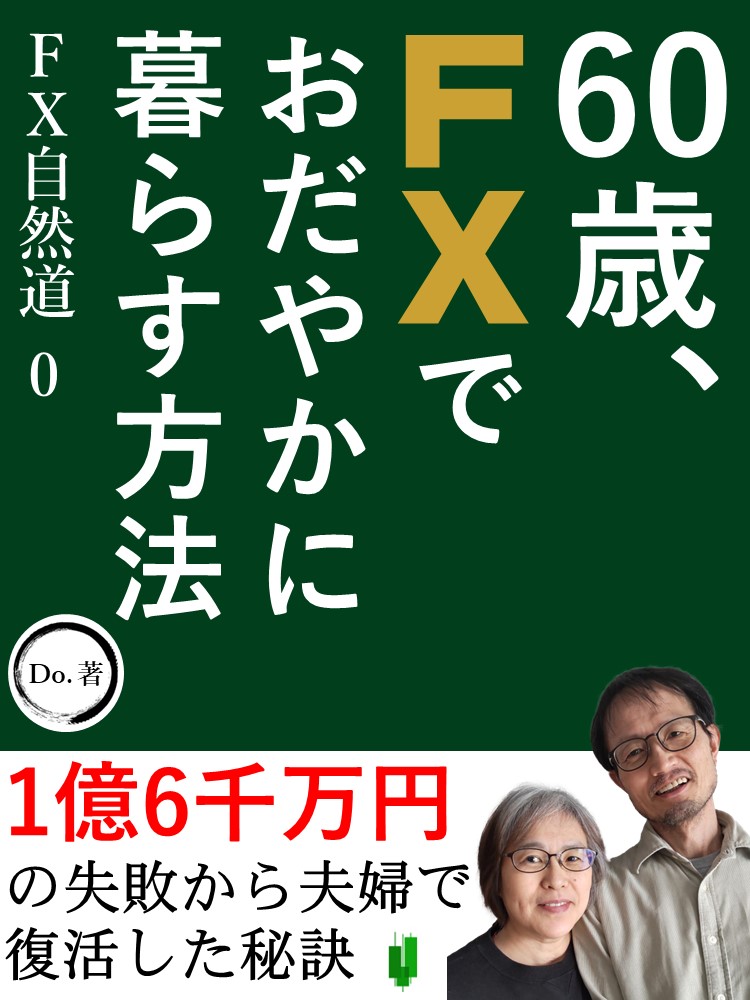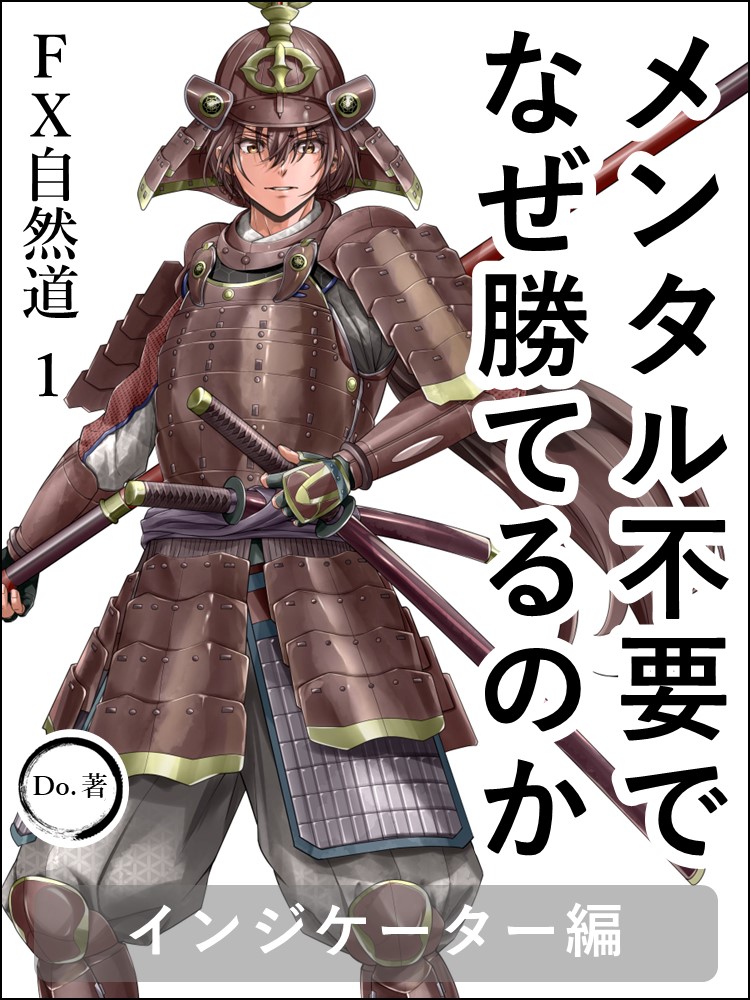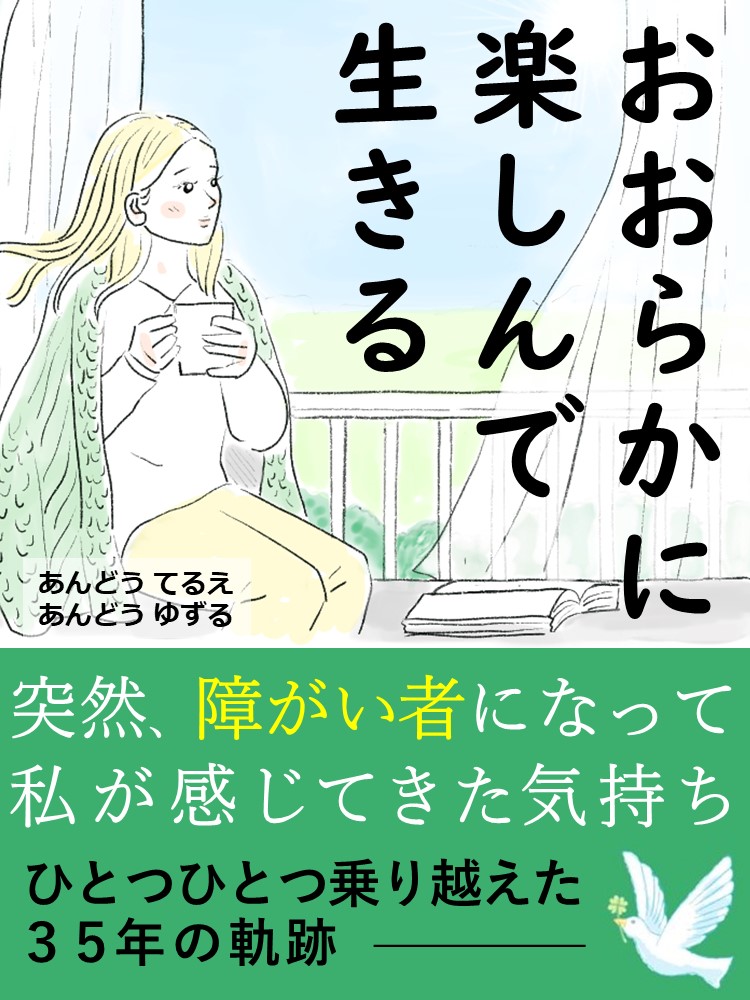Kindleアプリのダウンロード方法
こちらのAmazonリンク(https://www.amazon.co.jp/kindle-dbs/fd/kcp)からアプリをダウンロードしてください。iOS、Android、WindowsPC・MAC版があります。無料で利用できます。
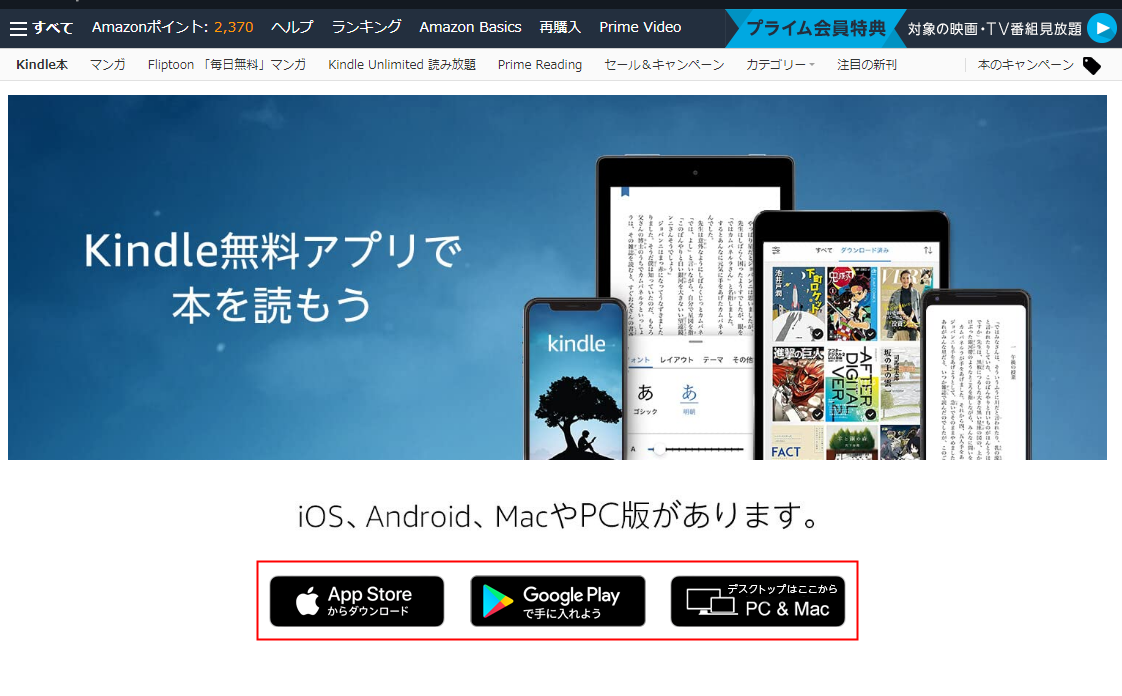
評価・レビューをしていただけると嬉しいです
あなたのレビューが、FXで悩んでいる人の新たな一歩を後押しできます。一言でも良いのでご協力いただけると嬉しいです。
●スマホの場合
最後まで読んでもう一度タップすると評価の画面が出ます(下記画像)。 本編が終わった後、メルマガなどの案内、特典ツールの説明がありますが、その後になりますので頑張って最後まですすんでくださいね。
.png)
●デスクトップ版Windows・MACの場合
本の販売ページのカスタマーレビューの場所に「カスタマーレビューを書く」というボタンがありますので、そちらかをクリックするとレビューを書くページになります。時間を置いての追記や修正は自由にできます。
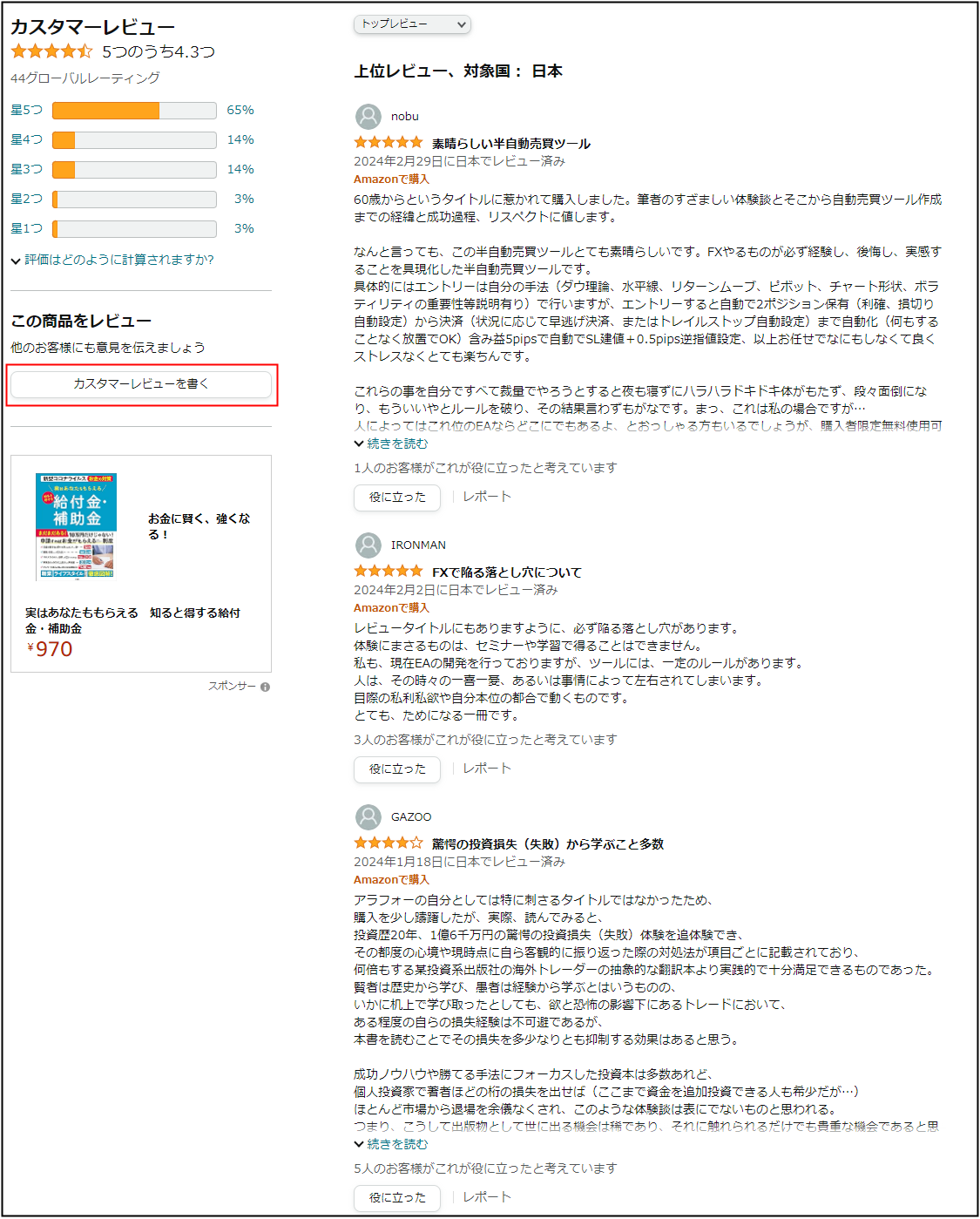
最新バージョンのKindle本を読む方法
●スマホの場合
① 該当のKindle本表紙を長押しします。
② 右上の3点をタップします。
③ アイテムを削除をタップします(削除をタップしても表紙は消えませんがそれでOKです)。
④ 該当の表紙をタップすると最新バージョンの本を読むことができます。
.png)
●デスクトップ版Windows・MACの場合
① 該当の表紙の上で右クリックから「ダウンロードした本を削除」をクリック(削除をタップしても表紙は消えませんがそれでOKです)。
② ダブルクリックすると、動悸して最新データをダウンロードします。
③ ダウンロードが完了して表紙の右上にNEWの斜めの帯が付いた後、ダブルクリックすると最新バージョンの本を読むことができます。
.png)
Kindle本のページのめくり方
●スマホの場合
下記の2種類の方法があります。お試しいただいて、使いやすい方でお読みください。
① タップでページめくり
画面の両端部分をタップすることでページを進めたり戻したりできます。画面のスワイプでもページめくりはできますが、タップのほうが楽なのでおすすめです。
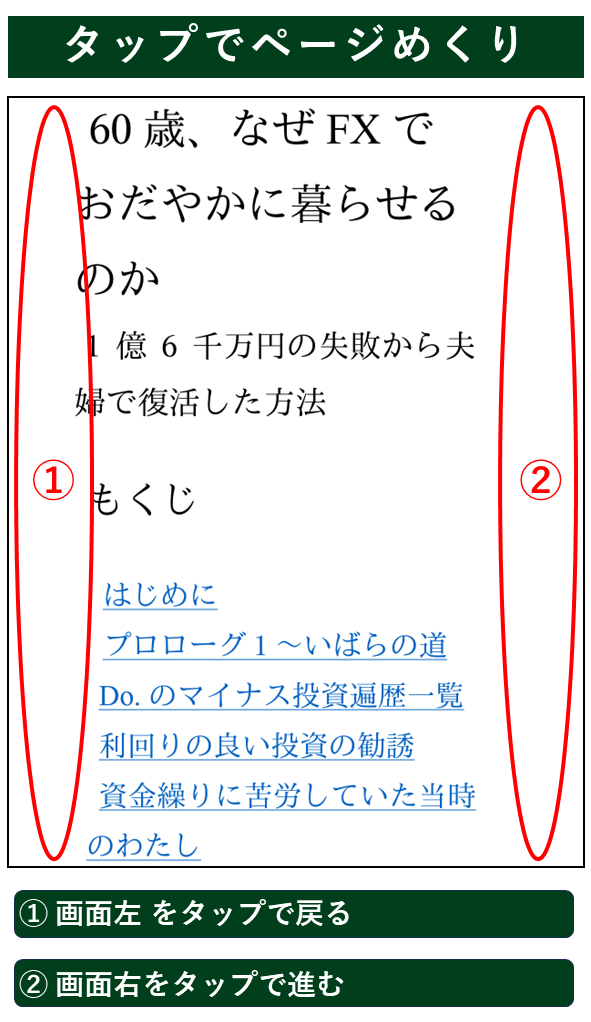
② 連続スクロールでページめくり
連続スクロール設定を行うと、画面を縦にスクロールできるようになります。
縦スクロールに慣れている人は読みやすくなりますので、次の手順と画像を見ながらお試しください。
①画面をタップして、画面上部に表示される「Aa」をタップ。
②「レイアウト」をタップ。
③「連続スクロール」をONにする。
お好みですが、③の画面でページの色を黒に設定すると、目に優しく読みやすくなります。MT4・MT5のチャートの背景色が黒のほうが長時間見ていても疲れないですよね。それと同じです。

●PCの場合
下記の3種類の方法があります。お試しいただいて使いやすい方でお読みください。
① マウスクリックで読む
下記の画像のように左右の端にマウスポインタを持っていくと、三角マークが出ます。このあたりをクリックでページをめくることができます
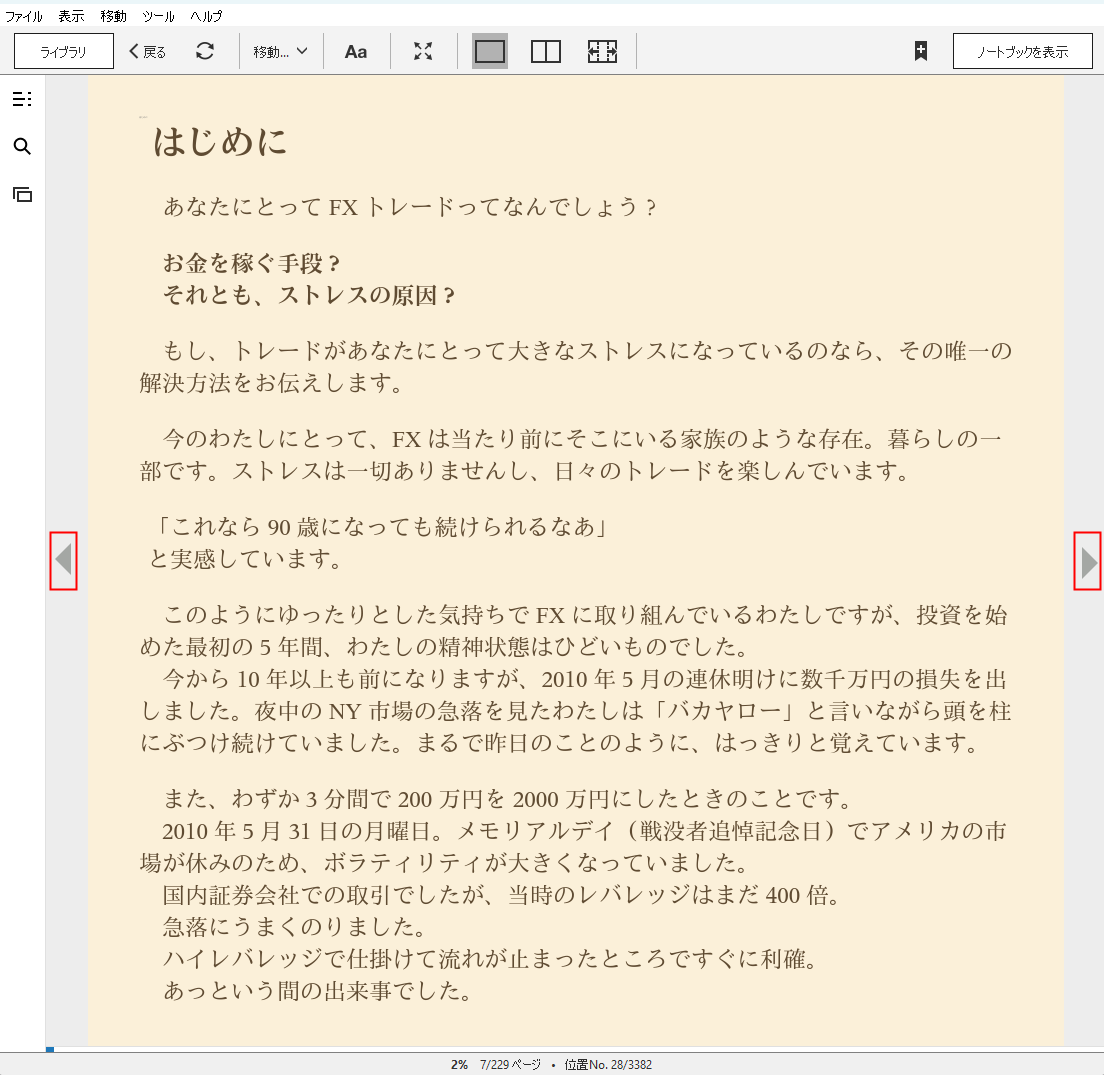
② マウスのスクロールホイールを回す
スクロールホイールを手前に回すことで読みすすめることができます。逆に回すと戻ります。
③ キーボードの矢印キーを使う
右矢印(→)キーで読みすすめます。左矢印(←)で戻ります。 これは最近気がついたのですが、一気に進めるときなど、とても使いやすいので試してみてください。